UltraEdit正则表达式介绍及实例分享
(福利推荐:你还在原价购买阿里云服务器?现在阿里云0.8折限时抢购活动来啦!4核8G企业云服务器仅2998元/3年,立即抢购>>>:9i0i.cn/aliyun)
前几天,有个将Excel中的数据导入到数据库中的需求,原本想到用程序读取Excel中的数据并存储到数据库中,但经一哥们的提醒,说用 EditPlus或UltraEdit这样的工具直接将数据拼凑成SQL插入语句更容易方便,也不用写任何代码,由于我本人使用UltraEdit,故考 虑用UltraEdit的正则表达式来做这件事,下面是这样的一个过程。
假设导入的表字段为:name,email, introduce,在Excel中的数据对应的也是这样的字段,值得注意的是:在excel中的数据,比如introduce不能换行,不然的话语句拼凑后会执行会出错。
要拼凑的例子数据如下(从Excel中拷贝并粘贴到UltraEdit中):
张三 zhangsan@zihou.com "坐于2004年5月经教育部批准升格为普通本科院校。 " 李四 lisi@zihou.com 最专业的图文视频体育赛事直播、报道和‘专家'点评。
各字段值之间以一个或多个tab键分隔着,操作步骤:
替换按Ctrl+R
1、 先将单引号、双引号之类的字符去掉,这一步不用正则,简单替换即可。
2、 去掉空行:用正则%[ ^t]++^p替换为空字符串,另外,还有^p$也可以,不过在替换的时候,^p$每次只能替换一个空行。
3、 在每行的最前面增加:insert into test(name,email,introduce)values(‘,在UltraEdit正则中,%是表示行首,如下图:

4、 替换掉tab键
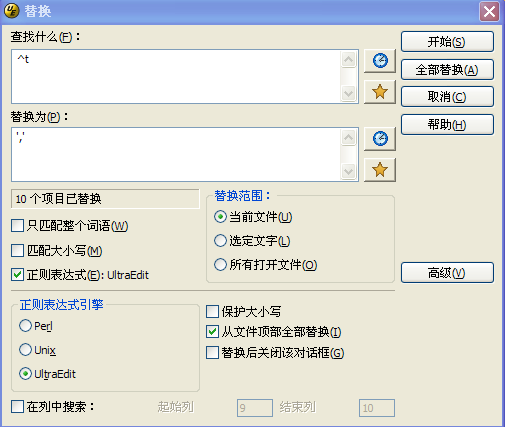
5、 最后在行尾加入’);

OK,大功告成!这样就拼凑成了正常的SQL插入语句了,感觉是不是很快很容易?
如何学习UltraEdit正则用法?可以通过以下两个方面:
1、 从网上搜些这方面的介绍资料
2、 通过UltraEdit的帮助文档来进行学习
UltraEdit的帮助文档有两方面,一方面是其chm格式的文档、另一方面是其官网的文档。
官网的文档进入方式为:菜单帮助->快速入门指南,在打开的窗口中,点击任一链接都会到其官网帮助文档页面,当然了,如果你到这里了,也可以直接点击下面的链接:
http://www.ultraedit.com/support/tutorials_power_tips/ultraedit.html
chm格式的文档进入方式为:
菜单帮助->使用帮助,或帮助->索引均可,如下图:
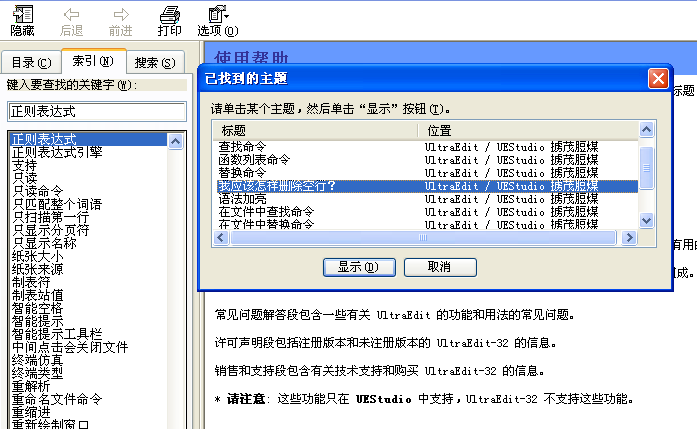
在左侧输入“正则表达式”进行查找,就会弹出右侧的窗口,看到有很多的使用介绍吧?你可以选择感兴趣的进去。
下面是从UltraEdit文档中摘录的语法说明:
正则表达式 (UltraEdit 语法):
| 符号 | 功能 |
| % | 匹配行首 – 表示搜索字符串必须在行首,但不包括任何选定的结果字符中的行终止字符。 |
| $ | 匹配行尾 – 表示搜索字符串必须在行尾,但不包括任何选定的结果字符中的行终止字符。 |
| ? | 匹配任何除换行符的字符。 |
| * | 匹配任何除换行符外所出现的任意数量的字符。 |
| + | 匹配一个或多个前面的字符/表达式。必须找到至少一个出现的字符。不匹配重复的换行符。 |
| ++ | 0 次或多次匹配前面的字符/表达式。不匹配重复的换行符。 |
| ^b | 匹配一个分页符。 |
| ^p | 匹配一个换行符 (CR/LF) (段落) (DOS 文件) |
| ^r | 匹配一个换行符 (仅 CR) (段落) (MAC 文件) |
| ^n | 匹配一个换行符 (仅 LF) (段落) (UNIX 文件) |
| ^t | 匹配一个制表符 |
| [ ] | 匹配任何括号中的单个字符或范围 |
| ^{A^}^{B^} | 匹配表达式 A 或 B |
| ^ | 忽略其后的正则表达式字符 |
| ^(*^) | 在表达式加上括号或标签在替换命令中使用。正则表达式中可以有 9 个表达式标签,数字根据它们在正则表达式中的次序确定数字。
相应的替换表达式是 ^x,x 的范围是 1-9。例如: 如果 ^(h*o^) ^(f*s^) 匹配“hello folks”,那么^2 ^1 表示将用“folks hello”替换它。 |
注意 – ^ 这里涉及的字符“^”不是控制键 + 值。
例如:
m?n 匹配“man”、“men”、“min”,但不匹配“moon”。
t*t 匹配“test”、“tonight”和“tea time”中的“tea t”部分,但不匹配“tea
time” (“tea ”和“time”之间有换行)。
Te+st 匹配“test”、“teest”、“teeeest”等,但不匹配“tst”。
[aeiou] 匹配每个元音小写字母
[,.?] 匹配文字“,”、“.”或“?”。
[0-9a-z] 匹配任何数字或小写字母
[~0-9] 匹配除数字外的任何字符 (~ 表示不匹配其后的内容)
你可以搜索象下面一样的表达式 A 或 B:
“^{John^}^{Tom^}
这将搜索 John 或 Tom。在两个表达式之间应该没有任何其它内容。
你可以在同一次搜索象下面一样组合 A 或 B 和 C 或 D:
“^{John^}^{Tom^} ^{Smith^}^{Jones^}”
这将搜索后面跟随了 Smith 或 Jones 的 John 或 Tom。
下面的表显示“Unix”样式的正则表达式语法。
正则表达式 (Unix 语法):
| 符号 | 功能 |
| \ | 表示下一个字符有特殊含义。“n”表示匹配字符“n”,“\n”匹配一换行符。看下面的例子 (\d、\f、\n 等)。 |
| ^ | 匹配/停驻行首。 |
| $ | 匹配/停驻行尾。 |
| * | 匹配前面的字符 0 次或多次。 |
| + | 匹配前面的字符一次或多次。不匹配重复的换行符。 |
| . | 匹配任何除换行符之外的单个字符。不匹配重复的换行符。 |
| (表达式) | 在表达式加上括号或标签在替换命令中使用。正则表达式中可以有 9 个表达式标签,数字根据它们在正则表达式中的次序确定数字。
相应的替换表达式是 ^x,x 的范围是 1-9。例如: 如果 ^(h*o^) ^(f*s^) 匹配“hello folks”,那么^2 ^1 表示将用“folks hello”替换它。 |
| [xyz] | 字符集,匹配任何括号间的字符。. |
| [^xyz] | 排除字符集。匹配任何不在括号间的字符。 |
| \d | 匹配一个数字字符。等同于 [0-9]。 |
| \D | 匹配一个非数字字符,等同于 [^0-9]。 |
| \f | 匹配一个换页符。 |
| \n | 匹配一个换行符。 |
| \r | 匹配一个回车符。 |
| \s | 匹配任何包含空格、制表符等不会显示的字符,但不匹配换行符。 |
| \S | 匹配任何非空白区域 (显示字符) 的字符,但不匹配换行符。 |
| \t | 匹配一个制表符。 |
| \v | 匹配一个垂直制表符。 |
| \w | 匹配任何包含下划线的词语。 |
| \W | 匹配任何非词语的字符。 |
| \p | 匹配 CR/LF (等同于 \r\n),用来匹配 DOS 行终止符。 |
注意 – ^ 这里所涉及的字符“^”不是控制键 + 值。
例如:
m.n 匹配“man”、“men”、“min”,但不匹配“moon”。
Te+st 匹配“test”、“teest”、“teeeest”等,但不匹配“tst”。
Te*st 匹配“test”、“teest”、“teeeest”等,还有“tst”。
[aeiou] 匹配每个元音小写字母
[,.?] 匹配文字“,”、“.”或“?”。
[0-9a-z] 匹配任何数字或小写字母
[^0-9] 匹配除数字外的任何字符 (~ 表示不匹配其后的内容)
你可以象下面一样的表达式 A 或 B 进行搜索:
“(John|Tom)”
这将搜索 John 或 Tom。在两个表达式之间应该没有任何其它内容。
你可以在同一次搜索象下面一样组合 A 或 B 和 C 或 D:
“(John|Tom) (Smith|Jones)”
这将搜索 Smith 或 Jones 以及跟随在后面的 John 或 Tom。
如果在查找/替换中没有选择使用正则表达式,在替换对象中下列特殊字符同样有效:
| 符号 | 功能 |
| ^^ | 匹配字符“^” |
| ^s | 表示活动文件窗口中选定 (加亮) 的文字。 |
| ^c | 表示剪贴表的内容。 |
| ^b | 匹配一个分页符。 |
| ^p | 匹配一个换行符 (CR/LF) (段落) (DOS 文件) |
| ^r | 匹配一个换行符 (仅 CR) (段落) (MAC 文件) |
| ^n | 匹配一个换行符 (仅 LF) (段落) (UNIX 文件) |
| ^t | 匹配一个制表符 |
注意 – ^ 这里所涉及的字符“^”不是控制键 + 值。
相关文章
- 最近写几个自定义的xml配置文件,开头如此:,结果保存后的文件再使用UE打开时中文内容便成了乱码,甚是郁闷2012-03-12
- 用UltraEdit+正则表达式删除空行的方法,需要的朋友可以参考下。2011-01-03
- 查找操作 1.ctrl+b 写程序的时候,括号一般要一一对应的,但是如果嵌套太多,看花眼了,怎么办?你把光标放在括号开始的地方,按ctrl+b,UE 会帮你找到相对应的括号结尾的2009-08-27
- 很多朋友都用过或者正在用UltraEdit,这个编辑器陪伴我也好几年了,从很多地方影响着我写代码的快捷键习惯,Ultraedit提供了非常丰富的编辑功能,其中非常重要的查找和替换2012-10-28
- UltraEdit是众多IDE中颇有亮点的一款,它功能强大,这里说一下它的一些很好用的功能2012-05-03
- UltraEdit是一套功能强大的文本编辑器,可以编辑文本、十六进制、ASCII码,可以取代记事本等等,功能很多,下面我们来看看UltraEdit常用快捷键有哪些2014-10-24
- ue编辑器怎么用?想知道的朋友就和小编一起来看看ultraedit文本编辑器使用方法吧2014-10-24







最新评论